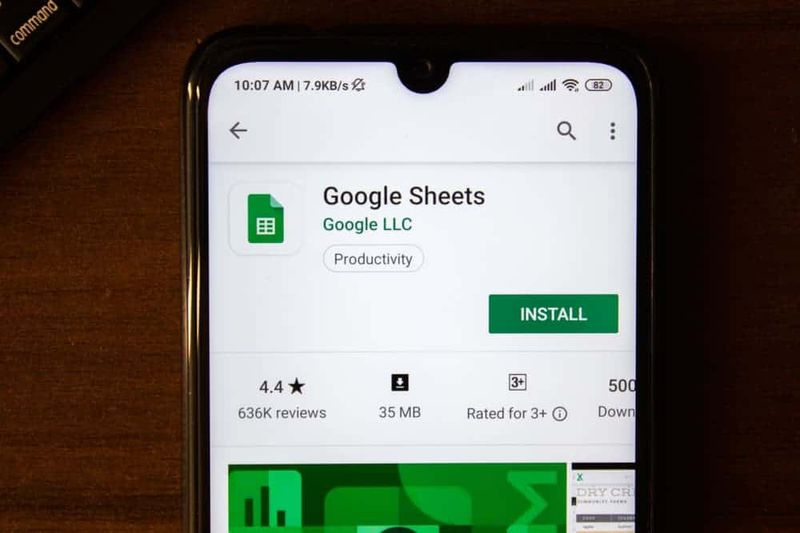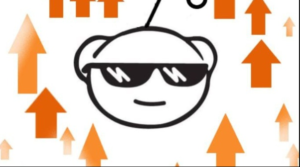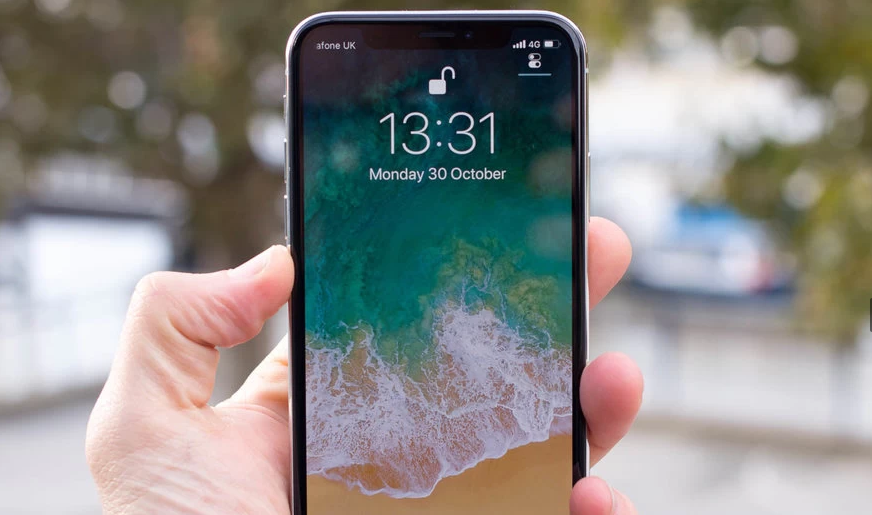A sötét mód engedélyezése a Google Chrome-ban Androidon
A Google a legjobb fejlesztőkkel alakíthatja termékeit idővel. Nemrégiben számos univerzális funkciót vezettek be minden termékükben. A vállalat a nagyon igényelt sötét módot is bevezette termékeire. Segítsen a mobileszközök felhasználóinak menteni a szemüket a fényes képernyők okozta különféle problémáktól. Csökkenti az éjszakai vizuális fáradtságot is. Így engedélyezheti a sötét módot a Chrome-ban Androidon.
World of Warcraft hiba 134 végzetes állapot
A Google már kiadta a kísérleti verziót homályos módban egyes Google-alkalmazásokhoz. A teljes rendszer sötét üzemmódja azonban még fejlesztés alatt áll, és csak a verzió előnézeti verzióiban érhető el Android Q Fejlesztő.
Engedélyezze a sötét módot a Google Chrome-ban Androidon

- Frissítse Google Chrome alkalmazását a legújabb verzióra (74.0.3729.112 vagy újabb) vagy a Play Store Chrome béta alkalmazásra.
- típus króm: // zászlók a címsorban.
- Nyomd meg az Entert.
- Megnyílik egy új ablak, amely a Google Chrome szolgáltatásainak és kísérleti beállításainak hosszú listáját tartalmazza.
- Most keresse meg a sötét módot a keresési részben, és nyissa meg az űrlapot.
- Koppintson az Alapértelmezett elemre, és válassza az Engedélyezve lehetőséget.
- Most megjelenik egy üzenet a böngésző újraindításához az új beállításokkal. Koppintson a Google Chrome alkalmazás újraindításához.
- Sikeresen engedélyezte a sötét mód beállításait a Chrome alkalmazásban. Lépjen a Beállítások menübe, és aktiválja a sötét módot.
Gratulálunk, sikeresen engedélyezte a sötét módot a Google Chrome számára androidos okostelefonján. A Chrome különböző elemei, például a kezdőképernyő, a hárompontos menü, a beállítások stb., Most sötét színben jelennek meg.
Olvassa el: Játsszon DivX XviD videókat Android okostelefonján
Engedélyezze a sötét módot a webhelyalkalmazás elemeiben
Kérjük, vegye figyelembe, hogy ez a szolgáltatás nem változtat a weboldal elemein. Ehhez engedélyeznie kell a többi beállítást. Kövesse az alábbi lépéseket:
- Frissítse a Google Chrome alkalmazást a legújabb verzióra (74.0.3729.112 vagy újabb) vagy a Chrome Beta alkalmazást a Play Áruházból.
- típus króm: // zászlók a címben.
- Nyomd meg az Entert.
- Megnyílik egy új ablak, amely a Google Chrome szolgáltatásainak és kísérleti beállításainak hosszú listáját tartalmazza.
- Keressen rá az opcióra Android webes tartalom sötét módban.
- Egyszerűen engedélyezze ezt a beállítást, mint korábban.
- Indítsd újra az alkalmazást, és érezd jól magad.
Most helyesen engedélyezte a teljes alkalmazás sötét módját a Chrome mobilalkalmazáshoz. Vegye figyelembe, hogy ez a homályos webtartalom mód független, és akkor sem lesz letiltva, ha letiltja a normál sötét módot. Ez konfliktusokat okoz a weboldal multimédiás tartalmával is. Ezért nem tanácsos a webes tartalom sötét módját használni.